Introdução
O APP Google Home é desenvolvido pelo Google para configurar, gerenciar e controlar centralmente dispositivos como Google Nest, Google Wifi e Chromecast, além de milhares de produtos compatíveis com casa inteligente. Ao adicionar dispositivos inteligentes ao APP Google Home, você pode visualizar o status do dispositivo e realizar operações a qualquer hora e lugar pelo seu celular. Por exemplo, você pode ver centralmente o que está acontecendo em uma câmera inteligente compatível, ajustar a iluminação do ambiente e configurar atalhos para as ações que mais realiza. Peça ao Google para controlar dispositivos inteligentes em sua casa. Não importa onde você esteja, faça as coisas quando quiser. Ele também ajuda a interagir com vários dispositivos inteligentes, adicionar o Google Home Speaker ao APP Google Home, e através do Google Assistente embutido, você pode controlar qualquer dispositivo inteligente em sua casa por voz.
A SONOFF está comprometida em oferecer aos consumidores uma casa inteligente mais conveniente e significativa. Seus dispositivos inteligentes suportam controle por múltiplas plataformas de voz, e o Google Assistente é uma das principais plataformas. Você só precisa adicionar os dispositivos inteligentes SONOFF no APP eWeLink, vincular a conta eWeLink no APP Google Home, e dizer “Ok Google,…” para o Google Home Speaker adicionado ao APP Google Home, que executará instantaneamente seus comandos de voz. Por exemplo, “Ok Google, diminua a luz.” “Ok Google, abra as persianas.”
Começar
- Baixe e instale o APP eWeLink e registre uma conta eWeLink

eWeLink e Google Home Binding Process
Com as preparações acima, agora deixe-me apresentar como adicionar “eWeLink Smart Home” ao “Google Home”. Existem duas formas de adicionar “eWeLink Smart Home” ao “Google Home”. Vou apresentar a primeira.
1. Adicione “eWeLink Smart Home” a “Google Home”
A primeira forma
(1) Primeiro entre no APP Google Home, clique no“+” no canto superior esquerdo para ir para a página “Adicionar e gerenciar”, e então clique em “Configurar dispositivo” para entrar em uma nova página
(2) Após entrar na página “Configurar um dispositivo” , clique em “Funciona com o Google” para entrar em uma nova página, e então clique no ícone de busca acima, digite “eWeLink” para pesquisar, clique em “eWeLink Smart Home” para entrar na página de vinculação, e então clique no botão “Vincular”

(3) Aguarde alguns segundos, a página para escolher um dispositivo será exibida. Você pode escolher qual dispositivo adicionar e escolher uma casa ou criar outra casa para adicionar o dispositivo, e então escolher um cômodo para o dispositivo que você adicionou. Se não quiser atribuir mais, pode clicar no X no canto superior esquerdo para finalizar o processo de adição.

Dessa forma, a vinculação da Casa Inteligente eWeLink com o Google Home está concluída, seu dispositivo aparecerá na página inicial do APP, e você pode adicionar outros dispositivos a qualquer momento.
A imagem abaixo mostra a adição de dois dispositivos vinculados à conta eWeLink na sala de jantar.

A segunda forma
Primeiro, entre no APP Google Home e clique no “Configurações” ícone para entrar na página “Configurações da casa”, deslize até o final, encontre “Funciona com o Google” e clique nele, então você será levado para a página de busca descrita na primeira forma, os passos seguintes são como os (2), (3) da primeira forma.
Então você poderá controlar seus dispositivos no APP Google Home.

2.Vincular “Google Início” de “eWeLink APLICATIVO”
A seguir, vou apresentar como vincular o Google Home pelo APP eWeLink.
(1) Primeiro, abra o APP eWeLink, clique em“Perfil”, e então clique no ícone do Google
(2) Após clicar no ícone do Google, clique “Vincular com Google”, então será redirecionado para a página de vinculação, clique “Vincular”
(3) Após clicar em “Vincular”, aguarde alguns segundos, a página para escolher um dispositivo será exibida, então você poderá fazer uma série de configurações para seu dispositivo e controlá-lo no Google Home

Neste ponto, o processo de vinculação do Google Home pelo APP eWeLink está concluído. A imagem abaixo mostra a adição de dois dispositivos vinculados à conta eWeLink na sala de jantar.

Controle dispositivos com o Google Home Speaker
Primeiro, defina um nome para seu dispositivo, não use caracteres especiais ou sinais incomuns, nomes corretos como lâmpada do quarto, cortina do quarto, interruptor de café, etc.
Em segundo lugar, use “Ok Google” ou “Hey Google” para ativar o Google Home Speaker. Quando você falar com ele, verá a luz do seu Google Home Speaker piscando, o que significa que o alto-falante está respondendo.
Comandos de voz como:
Ok Google, acenda a luz do quarto.
Ok Google, desligue a luz do quarto.
Ok Google, ajuste a luz do quarto para 50 por cento.
Ok Google, diminua a luz do quarto.
Lista de Dispositivos Compatíveis com o Google Assistente
Perguntas Frequentes
P. O que devo fazer se não conseguir avançar para a próxima etapa por muito tempo durante o processo de vinculação do Google Home ao eWeLink?
R. Se não houver resposta por muito tempo, recomenda-se sair e começar novamente.
P. O Google Assistente não consegue entender o comando. O que posso fazer?
A. (1) Para tentar resolver o problema, renomeie seu dispositivo.
1. Open the Google Home app .
2. Tap your device at the top right corner, tap Settings
Device information
Device name.
3. Enter a new name for your device tap Save.
(2) Certifique-se de que seus comandos de voz estejam corretos. O Google Assistente não reconhecerá se o corpus correto não for seguido. Você pode consultar os comandos de voz acima.
Dicas para renomear seu dispositivo:
- Não inclua números, caracteres especiais ou nomes de cômodos.
- Evite nomes semelhantes (por exemplo, “Luz da mesa esquerda” e “Luz da mesa direita”).
P. Após a vinculação ser concluída, o Google Home sincronizará automaticamente os dispositivos recém-adicionados do eWeLink em usos posteriores?
R. Sim, o Google Home sincronizará automaticamente todos os dispositivos vinculados à conta eWeLink (mesmo aqueles compartilhados por outros). Após adicionar um novo dispositivo ao eWeLink, basta atualizar a página do Google Home e o dispositivo poderá ser sincronizado.
P. Posso desconectar o Google Home Speaker e movê-lo para outro cômodo? Vou perder minhas configurações?
R. Sim, você pode mover o Google Home Speaker pela casa e não perderá suas configurações. Quando você conectar e ligar o dispositivo, ele deve se reconectar à sua rede. Se o sinal de Internet em todos os cômodos da sua casa não for forte, você pode perceber que o sinal de Internet em alguns cômodos é melhor do que em outros.
P. Quais idiomas o Controle por Voz suporta? Como alterar e adicionar um idioma?
R. Idiomas que você pode usar
O Google Assistente está disponível em dinamarquês, holandês, inglês, francês, alemão, italiano, japonês, norueguês, espanhol e sueco.
Alterar ou adicionar um idioma
1. No seu iPhone ou iPad, abra o app Google Home .
2. At the top right, tap your Profile picture or initial Assistant settings
Assistant
Languages.
3. Escolha um idioma.
Para adicionar outro idioma, toque Adicionar um idioma.
Para alterar o idioma principal, toque no seu idioma atual.
Quando você adiciona outro idioma, pode falar com o Google Assistente em qualquer idioma selecionado e ele responderá no mesmo idioma.
Dica: Se cada pessoa que usa um alto-falante quiser usar um idioma diferente, cada pessoa deve configurar o Voice Match com o dispositivo. Isso permitirá que o Google Assistente reconheça e responda no seu idioma preferido.
P. Uma conta eWeLink pode ser vinculada a várias contas do Google Home?
R. Não, não pode. A vinculação de conta é um-para-um. Se você precisar compartilhar o dispositivo com outras contas do Google Home para controle, pode compartilhar o dispositivo com outras contas no eWeLink primeiro, e depois vinculá-lo.



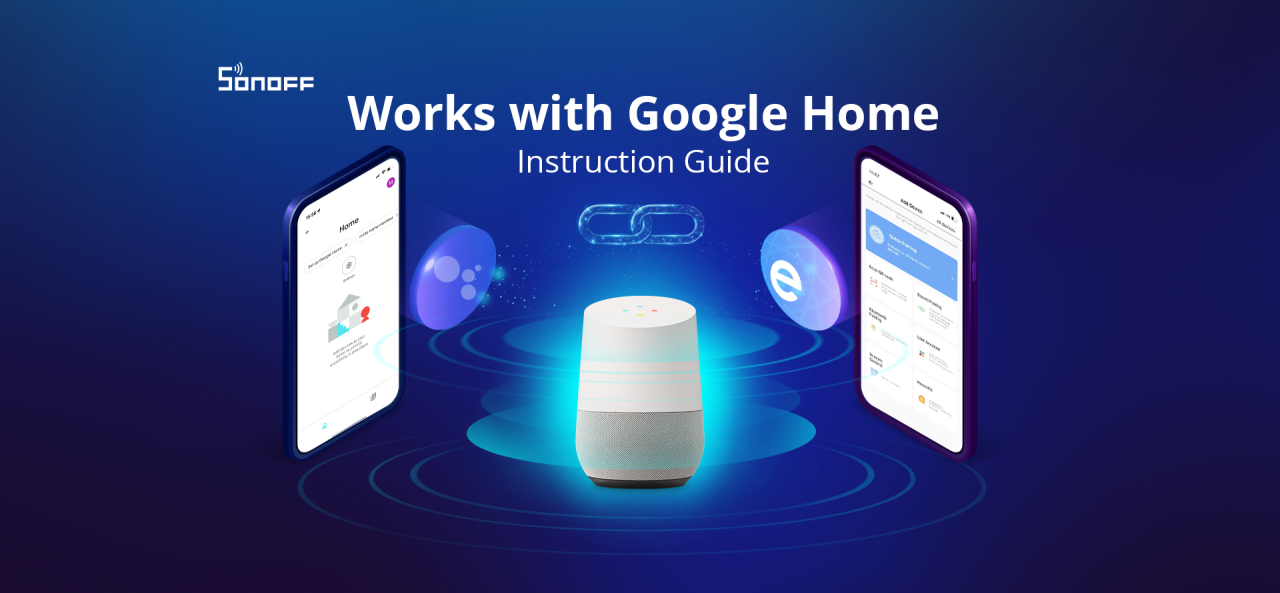
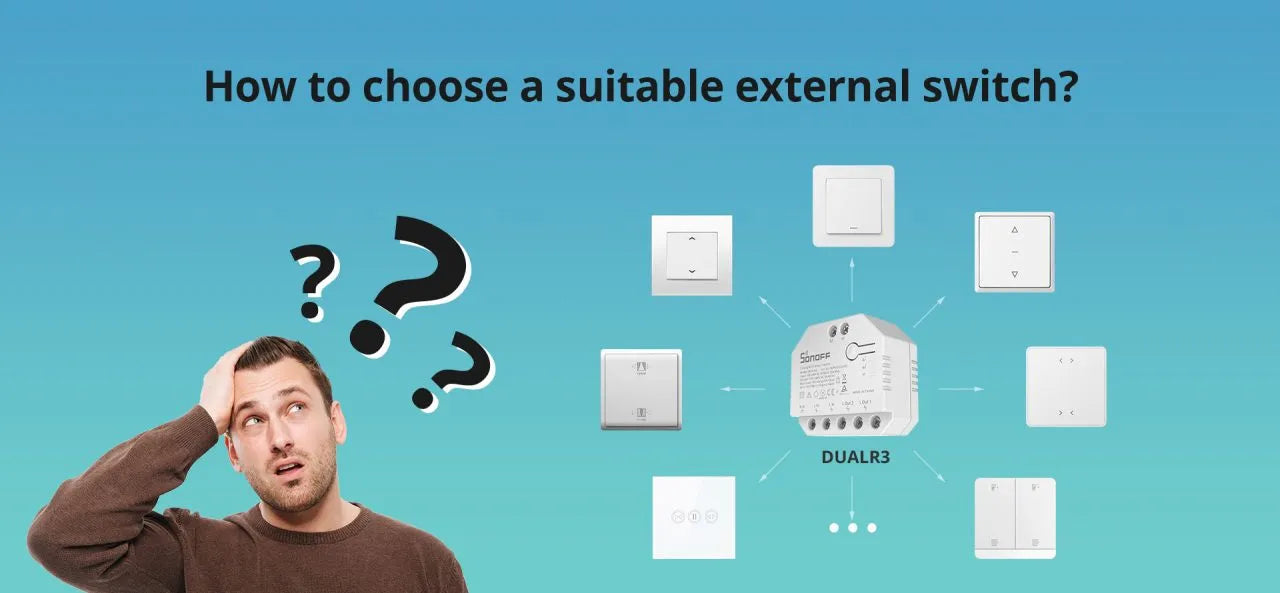

Deixar comentário
Os comentários precisam ser aprovados antes da publicação.
Este site é protegido por hCaptcha e a Política de privacidade e os Termos de serviço do hCaptcha se aplicam.